Cómo generar un enlace de referencia para tawk.to
Dónde encontrar tus enlaces de referencia
Para encontrar y personalizar tus enlaces de referencia, inicia sesión en tu Tablero de control tawk.to y haz clic en la imagen de tu perfil en la parte superior derecha de la página. Selecciona Socios en el menú que aparece.
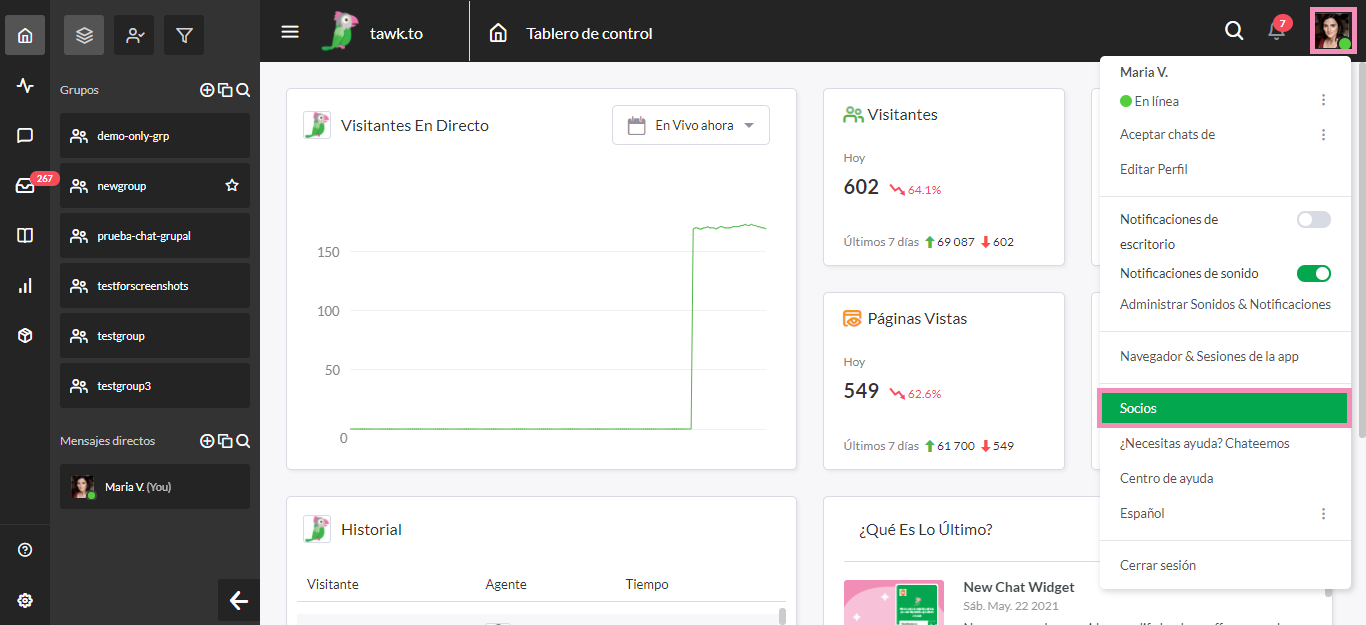
Esto te llevará a la Descripción General del Socio, donde puedes encontrar todos tus enlaces, banners, bienes, estadísticas y pagos.
Encontrarás el enlace predeterminado que dirige a los visitantes a la página de inicio de tawk.to, en referral_url.
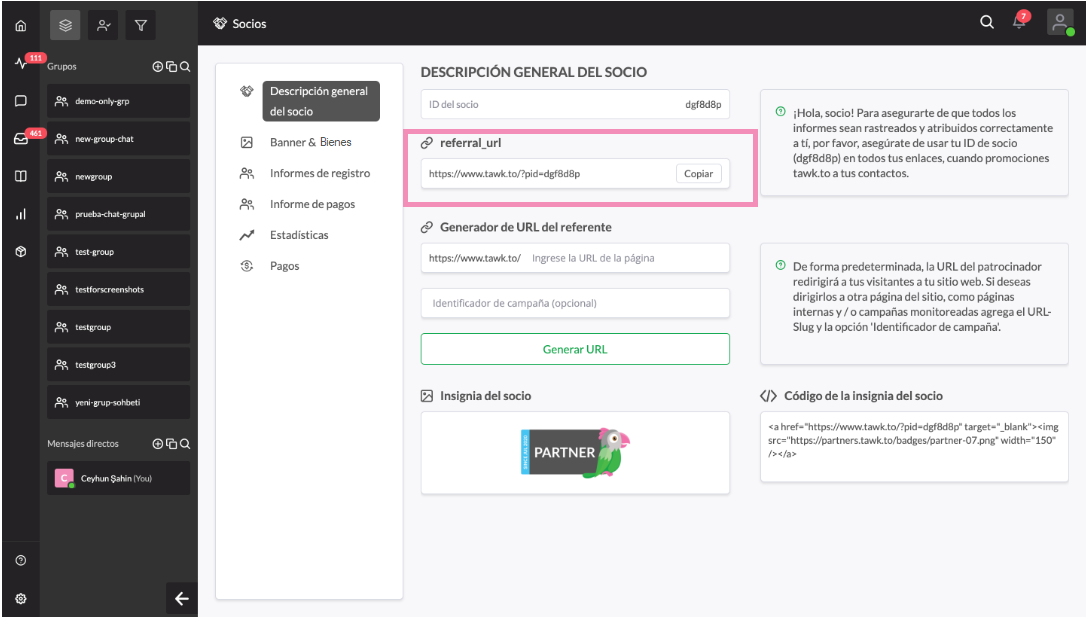
Personalización de los enlaces de referencia
De forma predeterminada, la URL de Referencia redirigirá a los visitantes a la página de inicio de tawk.to. Si deseas redirigirlos a una página interna en el sitio tawk.to, puedes personalizar tus enlaces utilizando el generador de URL personalizado.
Simplemente agrega el slug del URL para esa página y una breve descripción en el Identificador de Campaña a continuación. El mismo te permite rastrear y optimizar tus campañas. Puedes crear un enlace único para promocionar extensiones, anunciar una nueva función o ver a qué mensajes responde tu audiencia.
Veamos un ejemplo. El siguiente enlace personalizado enviará a los lectores a la página del Asistente Virtual tawk.to:
1. En el Generador de URL del Referente, completa los detalles de la URL de la página a la que los envías en el sitio web tawk.to. En este caso, agregaremos la última parte de la URL de la página del Asistente Virtual.
https://www.tawk.to/services/hire-virtual-assistant/
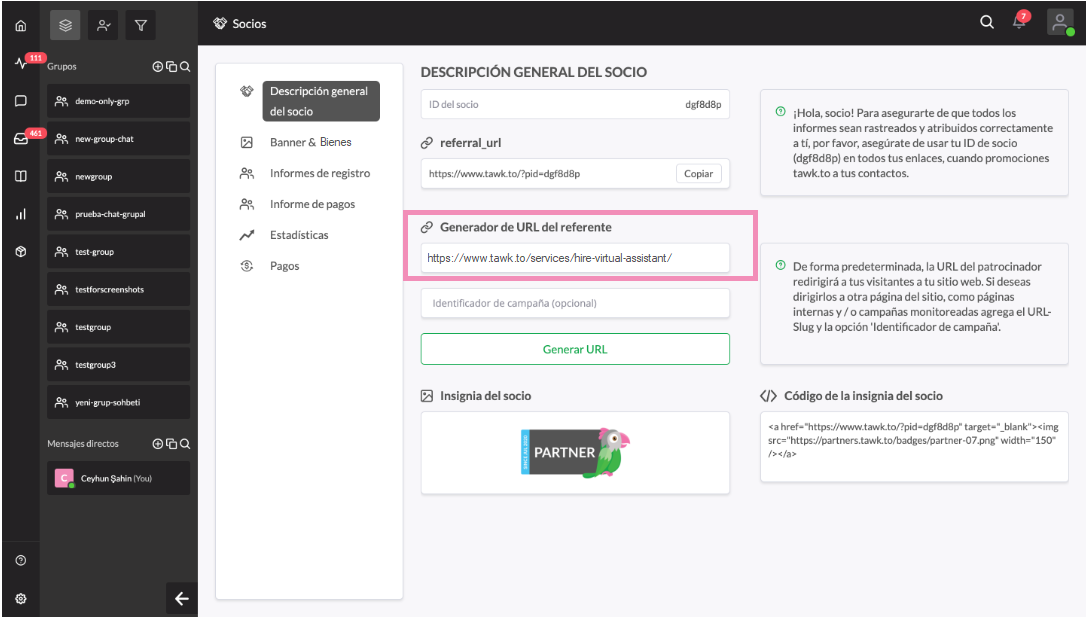
2. Asigna un nombre a tu campaña (opcional) para que sea fácil identificar y revisar el seguimiento que hayas realizado.
Vamos a nombrar esta primera campaña del Asistente Virtual VA-1.
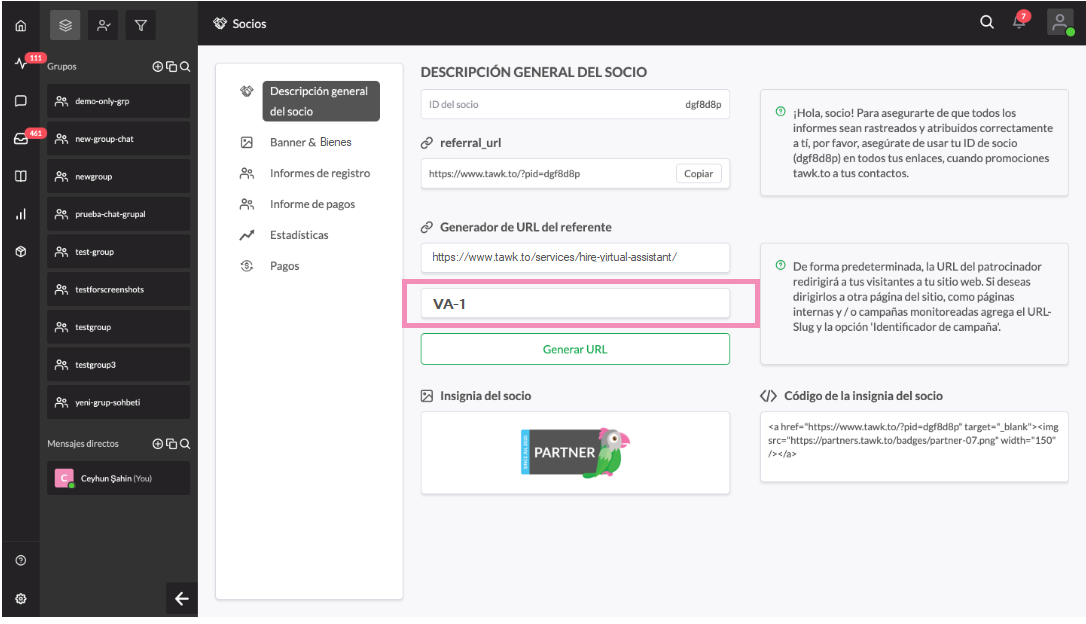
Haz clic en el botón Generar URL para crear un nuevo enlace que contenga la URL de la página y el nombre de tu nueva campaña. Encontrarás tu nuevo vínculo en referral_url.
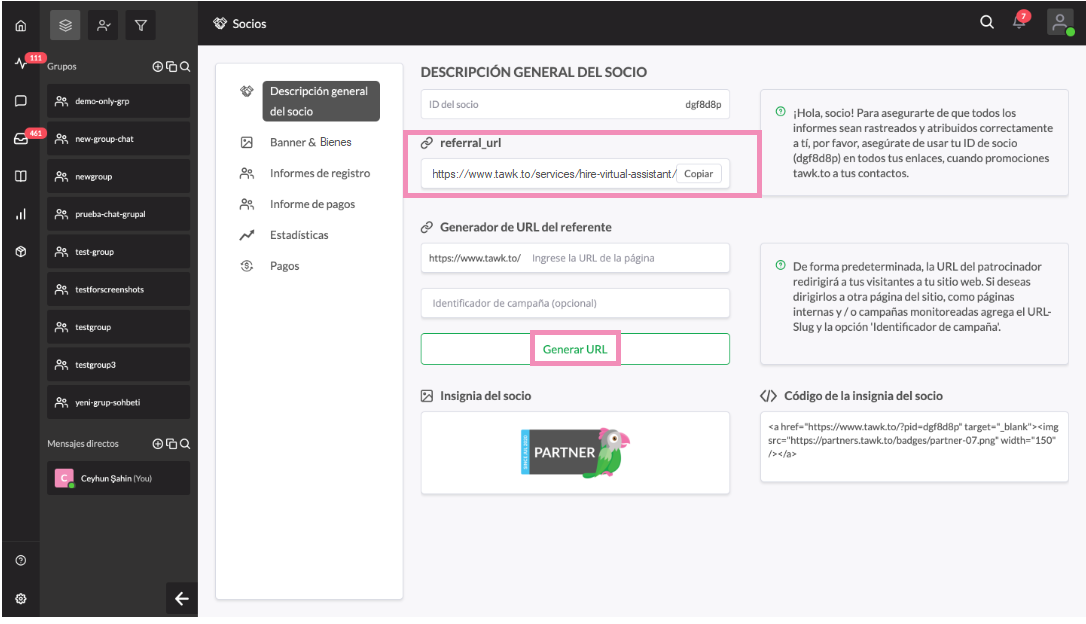
Podrás revisar los datos de la campaña en tu Tablero de Socios para ver qué contenido y mensajes tienen el mejor rendimiento.
Para restaurar tu referral_url predeterminada, simplemente actualiza la página.
Dónde colocar tu enlace de referencia
Incluye tu enlace dondequiera que publiques y compartas contenido:
En tu sitio web
En una publicación de blog
En un correo electrónico
En un PDF
En una publicación de redes sociales
y más
Recuerda seguir las mejores prácticas para divulgar las relaciones de afiliados al publicar enlaces de referencia.
